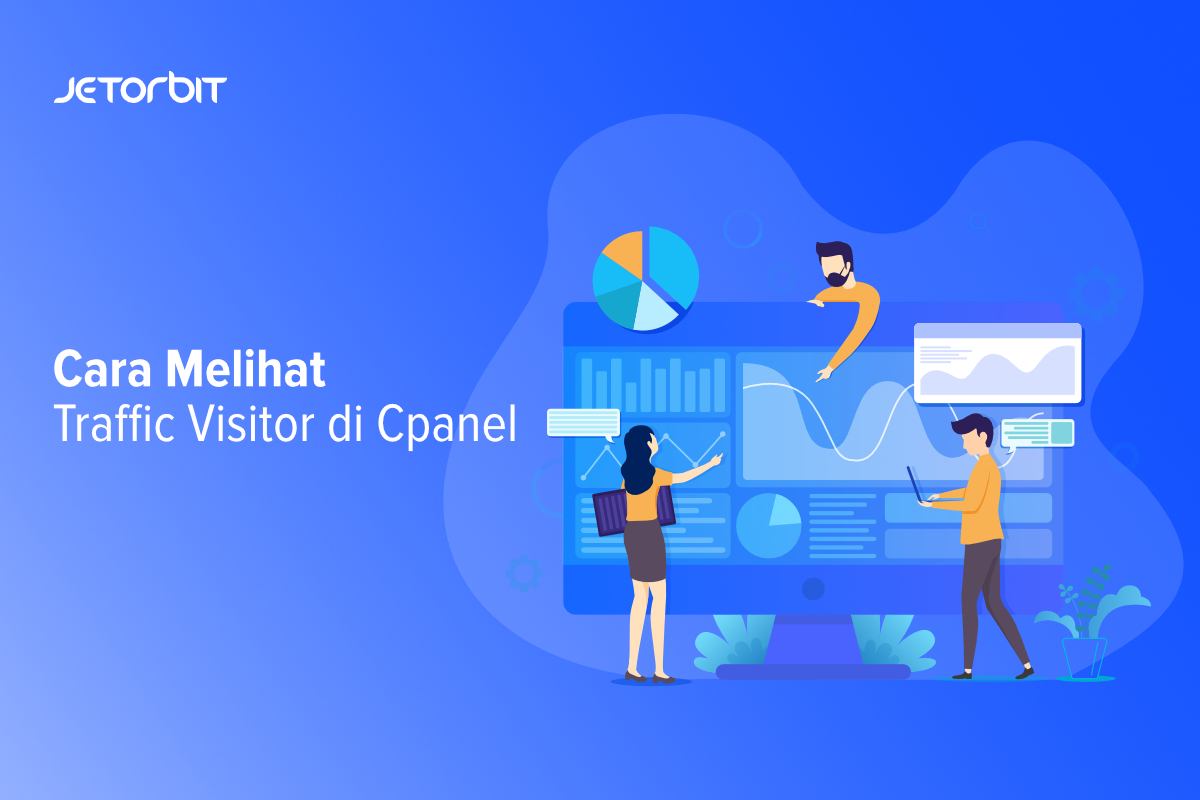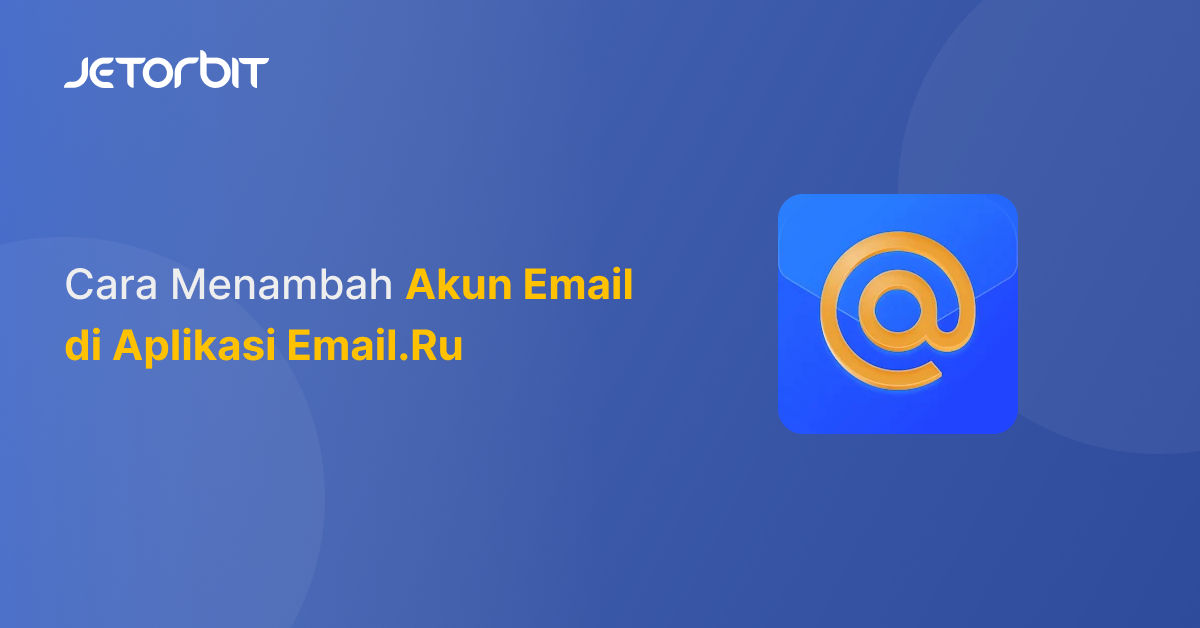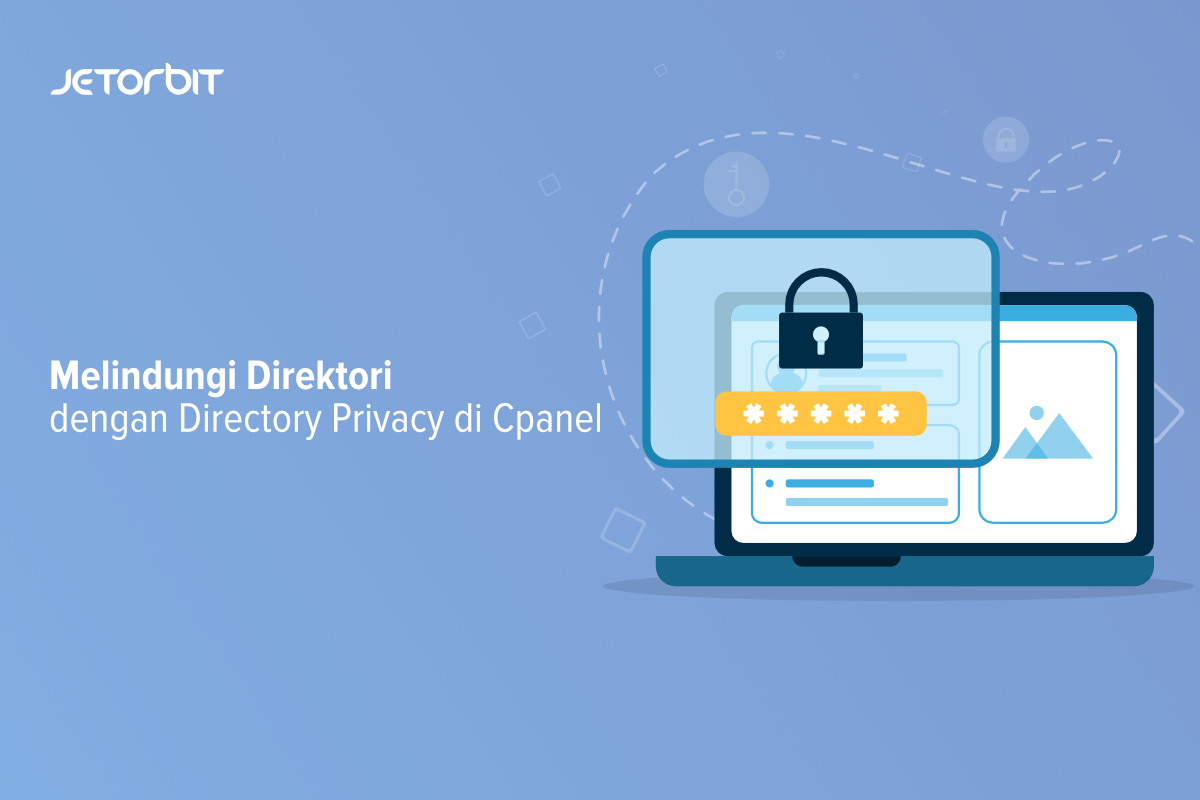Daftar Isi Artikel
ToggleMengenal Visitor Dan Bot
Visitor adalah jumlah keseluruhan pengunjung dari sebuah blog atau website dalam kurun waktu tertentu. Atau Secara sederhanyanya, semua orang yang telah mengakses halaman blog anda disebut sebagai visitor. Namun visitor Tidak hanya berupa manusia yang mengakses saja, tapi juga beberapa software yang biasa disebut bot juga terhitung Sebagai visitor. Meskipun demikian, visitor dari bot secara normal jumlahnya sangat kecil.
Bot sendiri terbagi menjadi dua jenis, yakni menguntungkan dan merugikan. Dari sisi menguntungkan ada Google Bot yang bertugas untuk menulusuri halaman blog agar kemudian bisa diakses melalui mesin pencari Google. Sedangkan yang merugikan bisa saja berupa bot auto visitor atau biasa disebut dengan istilah jingling. Bot auto visitor ini biasanya hanya dapat bekerja atas perintah seseorang, entah itu karena iseng atau masalah lainnya. Tapi Intinya bot auto visitor sangat merugikan pemilik blog bersangkutan.
Nah pada kesempatan ini kita akan membahas bagaimana caranya kita bisa melihat visitor pada blog kita tanpa Harus menggunakan plugin atau software tambahan pada websiste kita. yakni dengan menggunakan fungsi Metric Pada Cpanel yang bernama Webalizer dan Metrics.
Cara Melihat Traffic Visitor di Cpanel
Ada Dua Cara Untuk Dapat melihat traffic Visitor di cpanel yakni melalui webalizer dan juga melalui Fitur Visitor yang ada pada CPanel. Berikut Adalah Langkah-langkahnya
Cara Melihat Traffic Visitor di Cpanel Menggunakan Webalizer
Sebelum memulai panduan Cara melihat traffic visitor di Cpanel seperti biasa anda harus mempunyai akun hosting yang sudah terintegritasi dengan Webalizer dan Metics, anda dapat memilih Jetorbit untuk pilihan ini.
1. Login Cpanel
Secara mudah Untuk login pada cpanel Anda bisa mengikuti panduan berikut untuk login pada Cpanel anda cara login ke cpanel.
2. Cari Menu Webalizer
Setelah anda login ke Cpanel berikutnya silahkan anda cari Fitur Webalizer, biasanya terdapat pada bagian Metric
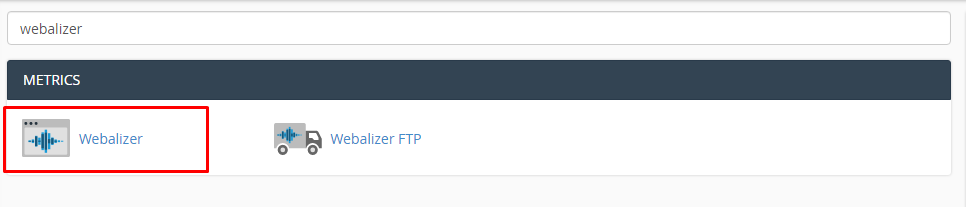
Kemudian silahkana anda klik menu webalizer tersebut.
3. klik Domain Yang Akan Dilihat Traffic visitornya
Setelah anda masuk ke halaman webalizer maka akan terdapat domain dan subdomain pada menu webalizer, Silahkan anda pilih yang akan anda cek traffic visitornya kemudian klik “view”
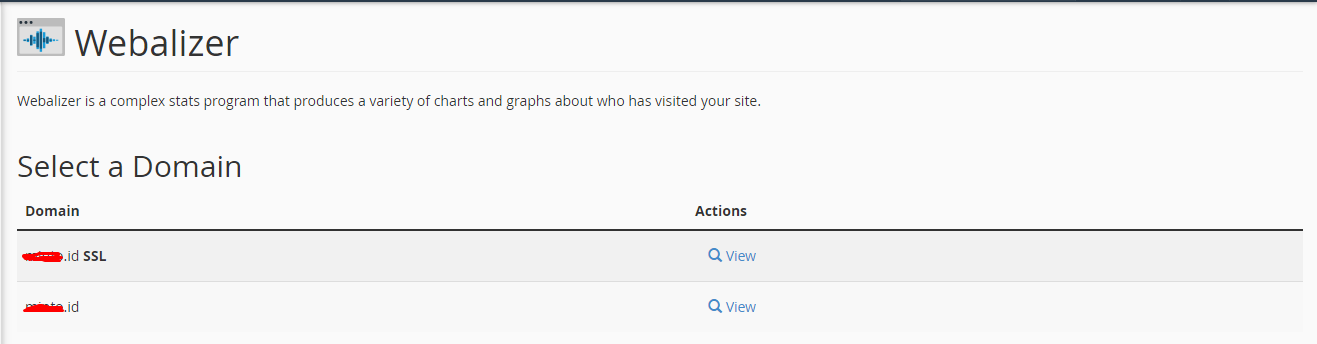
4. Sekarang Dapat Melihat Statistik Visitor Website
Setelah anda mengklik view salah satu domain maka sekarang anda dapat melihat statistik visitor anda
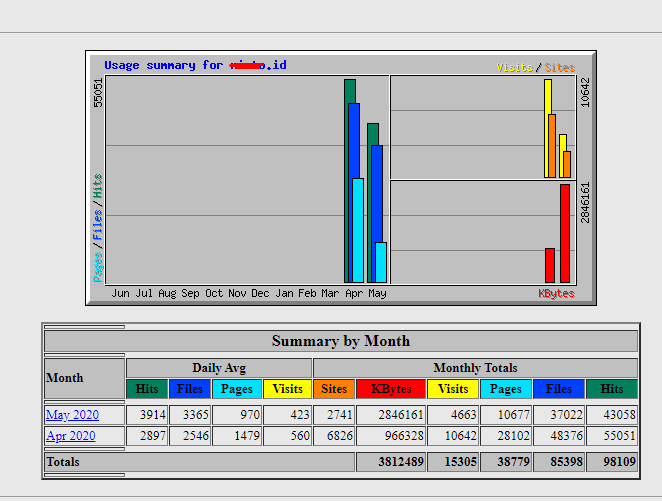
Anda juga dapat melihat statistik bulanan website lebih lengkap dengan mengklik Tanggal dan tahun pada menu Month
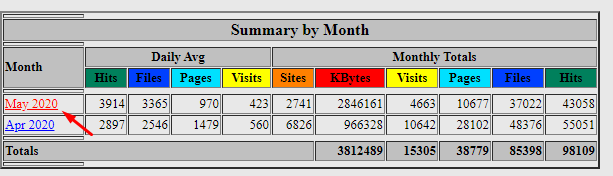
Dan jika anda ingin mengetahui bagaimana statistik anda setiap jam anda dapat mengklik “hourly Static”
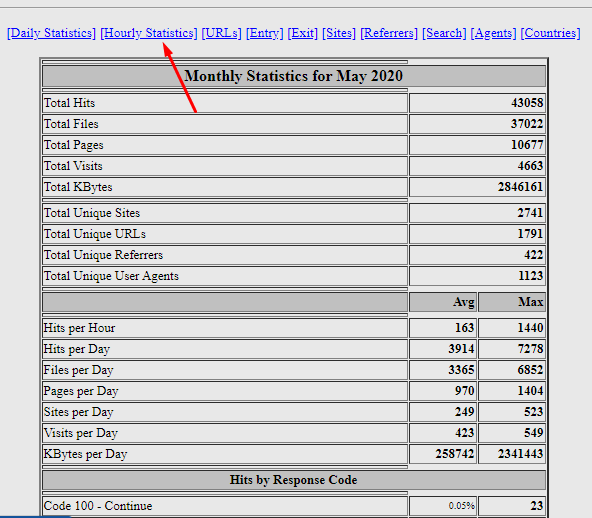
Cara Melihat Traffic Visitor di Cpanel Menggunakan Metrics Visitor
Langkah yang kedua adalah menggunakan fitur metrics visitor, namun untuk cara ini anda harus mengaktifkan FItur visitornya terlebih dahulu, BErikut untuk langkah-langkahnya :
1. Login Cpanel
Seperti biasa Secara mudah Untuk login pada cpanel Anda bisa mengikuti panduan berikut untuk login pada Cpanel anda cara login ke cpanel.
2. Cari fitur Metrics
Berikutnya adalah anda harus mencari fitur metrics terlebih dahulu, untuk mempermudah ketikan saja metrics pada kolom pencarian.

Pilih pada Metrics Editor
3. Centang pada bagian Awstats
Setelah masuk ke menu Metrics editor berikutnya silahkan anda centang pada bagian Awstats.
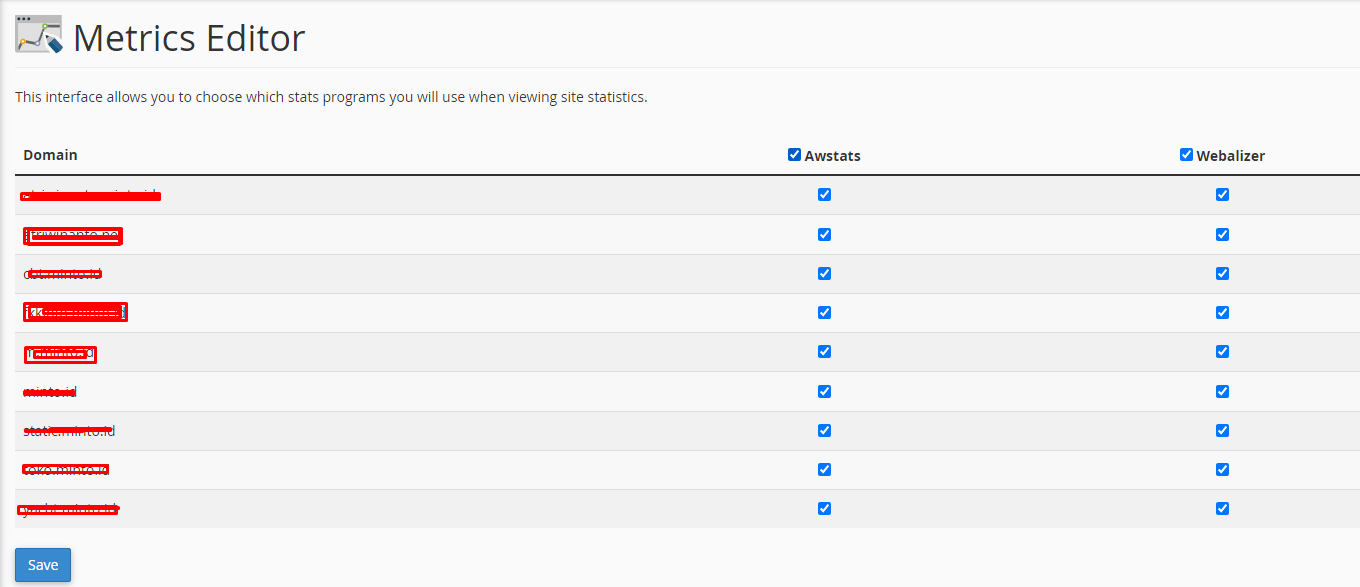
nah disini anda telah mengaktifkan fitur Visitor.
4. Pilih fitur Visitor Untuk melihat Traffic Website
Yang terakhir anda cukup kembali ke halaman Dashboard dari cpanel setelah itu anda bisa menemukan fitur Visitors dengan mengetikan nya di Kolom pencarian.

Setelah Mengklik fitur tersebut, berikutnya cukup anda pilih domain atau website mana yang akan anda cek visitornya, kemudian Klik pada Logo View.
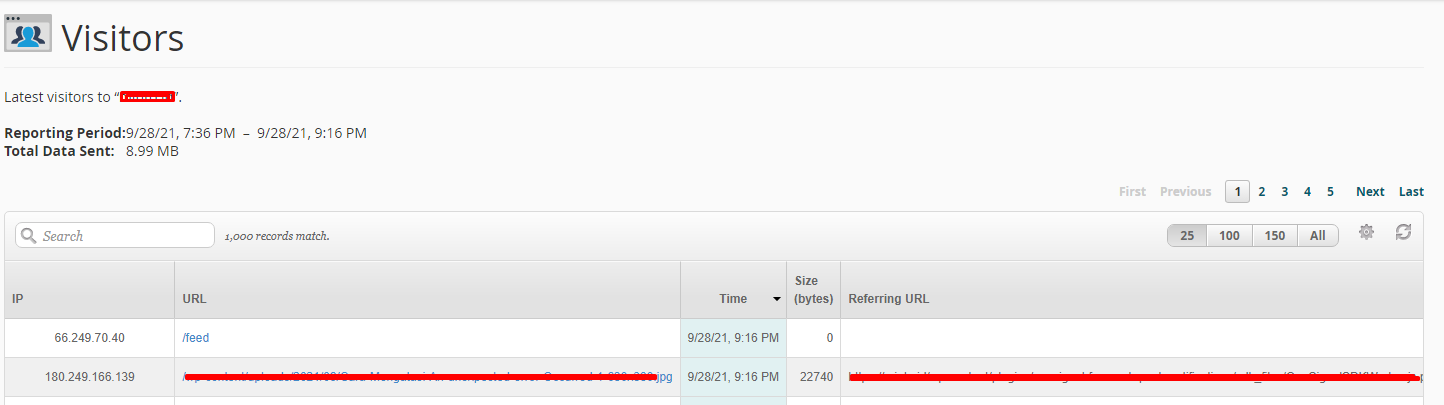
Kesimpulan
Pada Webalizer dan Metrics Visitor anda dapat melihat secara lengkap statistic visitor atau pengunjung,anda tinggal sesuaikan saja ingin melihat visitor dari segi jam, hari, minggu atau bulan.
Demikian panduan Cara Melihat Traffic Visitor di Cpanel semoga bisa bermanfaat 🙂
Bermanfaatkah Artikel Ini?
Klik bintang 5 untuk rating!
Rata rata rating 5 / 5. Jumlah rate 2
No votes so far! Be the first to rate this post.
We are sorry that this post was not useful for you!
Let us improve this post!
Tell us how we can improve this post?